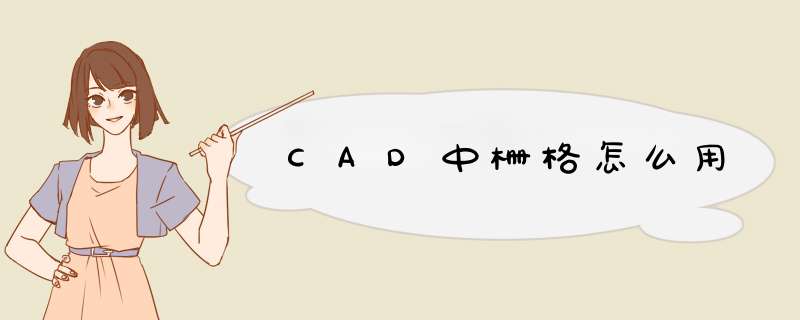
工具/原料:电脑
1、先打开CAD一起来认识一下栅格,可以看到栅格是由很多个小方格组成的。
2、这些小方块,当滚动鼠标时就会发现它会随着画布的滚动,放大或缩小,在这里可以看下面有个方格状的按钮就是栅格按钮。
3、右击这个按钮可以看到提示说打开或关闭,还有一个就是设置,点击设置,就会d出栅格对话框。
4、在这个对话框里,可以对它进行一些设置,开启栅格,还有X轴和Y轴的间距,点击下面的选项可以对一会要进行的捕捉的光标进行设置。
5、当然使用的话要选择下面的捕捉,开启栅格捕捉矩形捕捉可以看到在画布上画直线时鼠标接近栅格的交点时就会自动进行捕捉。
6、这里面换有个极轴捕捉,当点击极轴之后再去画布画线时,输入角度之后,不管鼠标在哪线始终在输入的角度那里。
cad软件中调整栅格的大小的具体步骤如下:
1、首先打开需要编辑的CAD图纸,进入到编辑页面中。
2、然后点击打开底下的栅格图标按钮。
3、然后在d出来的窗口中点击打开“网格设置”。
4、然后在d出来的窗口中点击栅格间距中栅格X轴间距和栅格Y轴间距,后面的输入框,输入想要的输入值,回车确定即可。
“栅格”是一些标定位置的小点,可以提供直观的距离和位置参照,类似于坐标纸中方格的作用。“捕捉”则使光标只停留在图形中指定位置的点上,这样就可以很轻松地将图形
放置在特殊点上,方便编辑。一般来说,栅格与捕捉的间距和角度都设置为相同的数值。打开捕捉功能后,光标只能定位在图形中的栅格点上。
(1)在状态栏中单击“栅格显示”按钮,或者按〈F7〉键,可以启用或关闭栅格模式。
(2)在状态栏中单击“捕捉模式”按钮,或者按〈F9〉键,可以启用或关闭捕捉模式。
用户可以设置捕捉和栅格参数,其方法是
在菜单栏中选择“工具”→“绘图设置”命令,系统将d出“草图设置”对话框,单击“捕捉和栅格”标签,打开“捕捉和栅格”选项卡,用户从中设置相关的参数和选项即可。也可以通过在状态栏中“栅格显示”按钮或“捕捉模式”按钮处单击鼠标右键,在d出的快捷菜单中选择“设置”命令,或在命令行中输入“DSETTINGS”命令来打开“草图设置”对话框。
在使用CAD的过程中,常常会使用到捕捉和栅格功能,那大家知道调整栅格大小尺寸的方法吗?下面就跟着我一起来学习一下调整栅格大小的方法吧
1、首先,大家打开CAD软件
2、我们可以看到界面下方的栅格图标,点击鼠标的右键,再点击“设置”按钮
3、在CAD软件d出来的“草图设置”对话框中,我们打开“捕捉和栅格”的选项卡
4、调整右方的栅格X、Y轴的间距,这里我把X、Y轴的间距都修改扩大到为20
5、调整输入“每条主线的栅格数”,这里设定为8
6、设置完成之后,点击“确定”按钮。回到界面,我们可以发现我们的栅格变大了
首先我们打开CAD软件
我们可以看到界面下方的栅格图标,点击鼠标的右键,再点击“设置”按钮
在CAD软件d出来的“草图设置”对话框中,我们打开“捕捉和栅格”的选项卡
调整右方的栅格X、Y轴的间距,这里小编把X、Y轴的间距都修改扩大到为20
调整输入“每条主线的栅格数”,这里设定为8
设置完成之后,点击“确定”按钮。回到界面,我们可以发现我们的栅格变大了
大功告成
希望能够帮到你
欢迎分享,转载请注明来源:内存溢出

 微信扫一扫
微信扫一扫
 支付宝扫一扫
支付宝扫一扫
评论列表(0条)